Dieses wunderschöne Tutorial durfte ich mit der Erlaubnis von Estela übersetzen.
Das TUT könnt Ihr hier finden:
Obrigado Estela por me permitir traduzir estes maravilhosos tutoriais !!!
Lecture
....... und eine misted Personengesichtstube.
Ich arbeite mit PSP X8 - dieses TUT kann aber problemlos mit allen anderen Versionen gebastelt werden.
Wenn bei Bild - Größe ändern nicht dazu geschrieben wird immer ohne Haken bei Größe aller Ebenen anpassen.
Einstellen - Schärfe - Scharfzeichnen wird nicht extra erwähnt - nach persönlichem Ermessen.VG Farbe = Vordergrundfarbe, HG = Hintergrundfarbe.
Das Auswahlwerkzeug (K) wird immer mit der Taste M deaktiviert.
Das Auswahlwerkzeug (K) wird immer mit der Taste M deaktiviert.
... und diese Filter :
Bkg Kaleidoscope- Swirl Away
Graphics Plus - Horizontal Mirror
MuRa's Seamless - Emboss at Alpha
Die meisten Filter könnten HIER geladen werden !!!
Öffne die Tuben, die Maske und die Alpha-Kanalebene EF-Lecture33_Alpha .
Stelle die VG Farbe auf eine helle - die HG Farbe auf eine dunkle Farbe.
Erstelle diesen linearen Farbverlauf :
Punkt 1:
Aktiviere die Alpha- Kanal Ebene - mit dem Farbverlauf füllen.
Effekte - Plugins - Bkg Kaleidoscope- Swirl Away :
Den Effekt mit dem geleichen Wert wiederholen.
Punkt 2:
Effekte - Plugins - Graphics Plus - Horizontal Mirror :
Effekte - Bildeffekte - Nahtloses Kacheln :
Effekte - Reflexionseffekte - Spiegelrotation - Standardwerte.
Effekte - Kanteneffekte - Nachzeichnen.
Effekte - Textileffekte - Jalousie :
Punkt 3:
Neue Rasterebene - mit der VG Farbe füllen.
Ebenen - Neue Maskenebene - aus Bild - wende diese Maske an :
Zusammenfassen - Gruppe zusammenfassen.
Effekte - Plugins - MuRa's Seamless - Emboss at Alpha - Standardwerte.
Mischmodus auf Weiches Licht - Ebene duplizieren - Mischmodus auf Überzug.
Punkt 4:
Kopiere die Personentube - als neue Ebene einfügen - Größe so anpassen das sie schön in den Kreis passt - zurecht schieben.
Auswahl - Auswahl laden aus Alpha-Kanal - lade diese Auswahl :
Den Entf Button drücken - Auswahl aufheben.
Die Ebene zwei Ebenen tiefer im Ebenenmanager schieben.
Punkt 5:
Aktiviere die oberste Ebene - kopiere die Tube EF-Lecture33_Deco_1 - als neue Ebene einfügen.
Auswahl - Auswahl laden aus Alpha-Kanal - lade diese Auswahl :
Den Entf Button drücken - Auswahl aufheben.
Punkt 6:
Bild - Rand hinzufügen - 1 Pixel - Symmetrisch - HG Farbe.
Bild - Rand hinzufügen - 5 Pixel - Symmetrisch - VG Farbe.
Bild - Rand hinzufügen - 1 Pixel - Symmetrisch - HG Farbe.
Bild - Rand hinzufügen - 50 Pixel - Symmetrisch - VG Farbe.
Punkt 7:
Klicke mit dem Zauberstab in den letzten Rand - Effekte - Textureffekte - Feines Leder :
Auswahl umkehren - Effekte - 3D Effekte - Schlagschatten - als Farbe die HG Farbe :
Den Effekt mit jeweils -25 wiederholen - Auswahl aufheben.
Klicke mit dem Zauberstab in diese Streifen - Einstellen - Bildrauschen hinzufügen/entfernen - Bildrauschen hinzufügen :
Auswahl aufheben.
Punkt 8:
Kopiere die Tube EF-Lecture33_Texto_1 - als neue Ebene einfügen - eventuell kolorieren.
Aktiviere das Auswahlwerkzeug (K) - stelle den Position x Wert auf 617 und den Position y Wert auf 81 :
Kopiere die Tube EF-Lecture33_Texto_2 - als neue Ebene einfügen - eventuell kolorieren.
Aktiviere das Auswahlwerkzeug (K) - stelle den Position x Wert auf 704 und den Position y Wert auf 194.
Zusammenfassen - Nach unten zusammenfassen - Effekte - 3D Effekte - Schlagschatten - als Farbe weiß :
Effekte - 3D Effekte - Schlagschatten - als Farbe die HG Farbe - wie eingestellt.
Punkt 8:
Kopiere die Tube EF-Lecture33_Deco_2 - als neue Ebene einfügen.
Auswahl - Auswahl alles - Auswahl schwebend - Auswahl nicht schwebend.
Fülle die Auswahl mit der HG Farbe - Auswahl aufheben.
Effekte - 3D Effekte - Innenfase :
Effekte - 3D Effekte - Schlagschatten - wie eingestellt - als Farbe die VG Farbe.
Ebene duplizieren - Mischmodus auf Multiplikation - Transparenz auf 34 %.
Punkt 9:
Bild - Rand hinzufügen - 1 Pixel - Symmetrisch - HG Farbe.
Bild - Rand hinzufügen - 5 Pixel - Symmetrisch - VG Farbe.
Bild - Rand hinzufügen - 1 Pixel - Symmetrisch - HG Farbe.
Bild - Rand hinzufügen - 50 Pixel - Symmetrisch - VG Farbe.
Punkt 10:
Klicke mit dem Zauberstab in den letzten Rand - Effekte - Textureffekte - Flechten - als Farbe die HG Farbe :
Auswahl umkehren - Effekte - 3D Effekte - Schlagschatten - als Farbe die HG Farbe :
Den Effekt mit jeweils -20 und 22 wiederholen - Auswahl aufheben.
Klicke mit dem Zauberstab in diese Streifen - Einstellen - Bildrauschen hinzufügen/entfernen - Bildrauschen hinzufügen - wie eingestellt.
Auswahl aufheben.
Bild - Rand hinzufügen - 1 Pixel - Symmetrisch - HG Farbe.
Einstellen - Schärfe - Unscharf maskieren :
Füge noch Dein WZ und das © des Künstlers ein, verkleinere das Bild auf 950 Pixel und speichere es als jpg Datei ab !!!
Dieses wunderschöne Bild ist von :





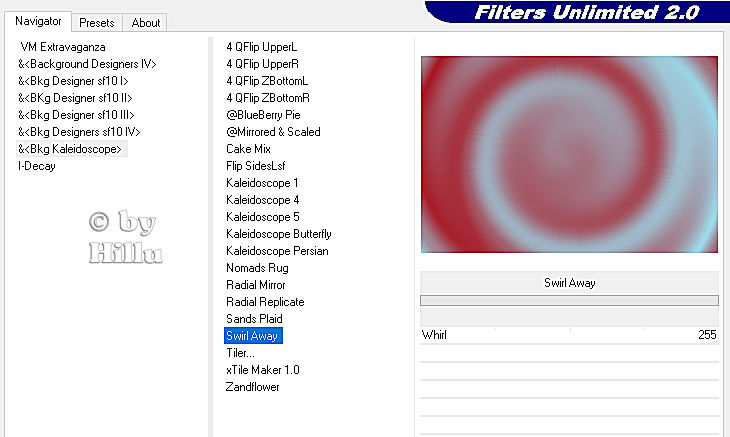










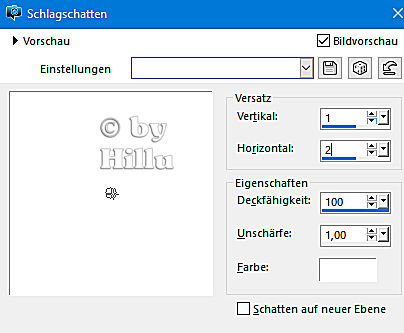
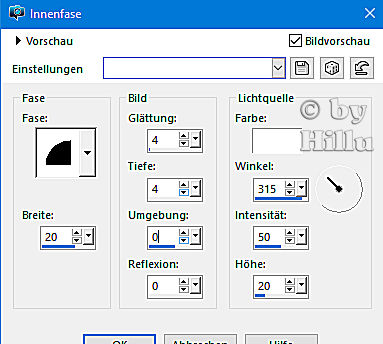




Keine Kommentare:
Kommentar veröffentlichen